雾霾照片,如何处理雾霾垃圾片?
第二步:首先还是整体影调的调整,我习惯使用PS滤镜插件中NikCollection 里面的Color Efex Pro 4来进行调节,此滤镜也是世界风光摄影师们力推使用最多的一个滤镜,里面有很多功能可以帮助我们来进行图片的调整.
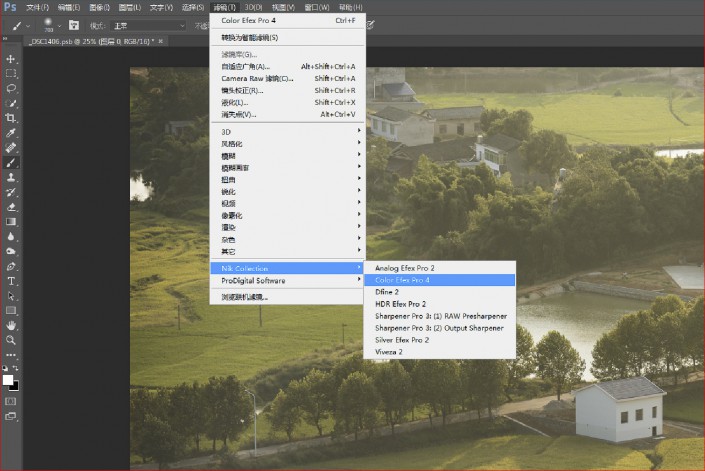
<点图片看大图>
点击PS滤镜插件中Nik Collection 里面的Color Efex Pro 4滤镜.

<点图片看大图>
在这里我使用了滤镜中的低调效果,点击确认后,PS会帮我们生成一个低调效果的应用图层,到了这一步我就会通过亮度蒙版来与它进行搭配使用了.(这里所提到的亮度蒙版是影调调整的基石,它是由美国风光摄影师Tony Kuyper 发明的一种全新的后期处理技法,而利用亮度蒙版处理风光作品早已成为世界风光摄影界广泛采用的后期处理技术之一.同时大家也可以加入我的分享群 我在里面也上传了这个亮度蒙版的PS动作)
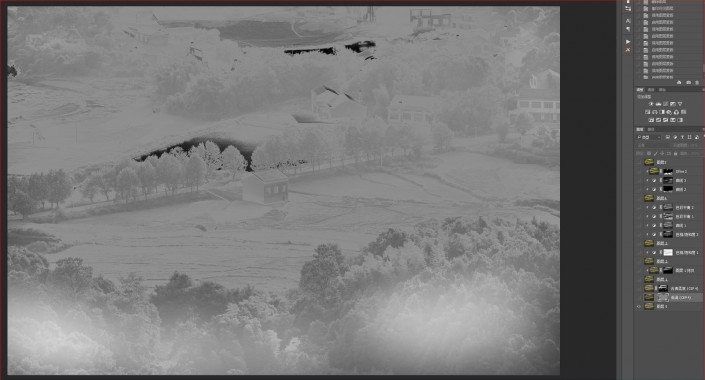
<点图片看大图>
这就是利用PS通道计算原理生成出来的亮度蒙版选区,黑白图层则是中灰度图层的显示效果.同时请大家记住亮度蒙版最重要的一个特性,白色部分代表选择,而黑色部分代表没有被选择.也就是说图层蒙版白色区域是应用的效果,而黑色区域则是屏蔽了应用效果.
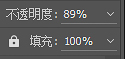
当然如果觉得效果还是比较生硬的话,你还可以通过图层不透明度与填充选项来解决这个问题.
第三步:我还是打开PS滤镜插件中Nik Collection 里面的Color Efex Pro 4滤镜.
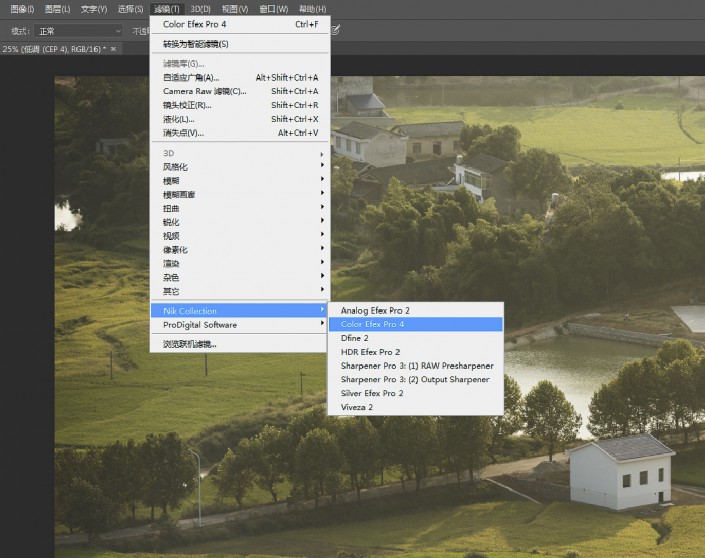
<点图片看大图>
这次我使用的滤镜效果是古典柔焦,因为我想让画面看起来有种梦幻的仙境.

<点图片看大图>

<点图片看大图>
当然,不能使效果应用到整幅图片上来,所以我还是会继续搭配亮度蒙版建立一个亮部选区来控制古典柔焦的效果范围,上图就是亮度蒙版选区所控制的效果范围.
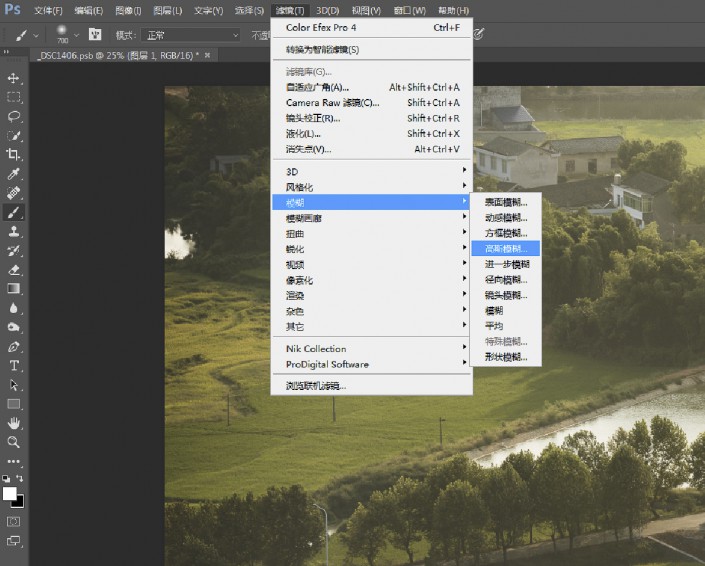
<点图片看大图>




























